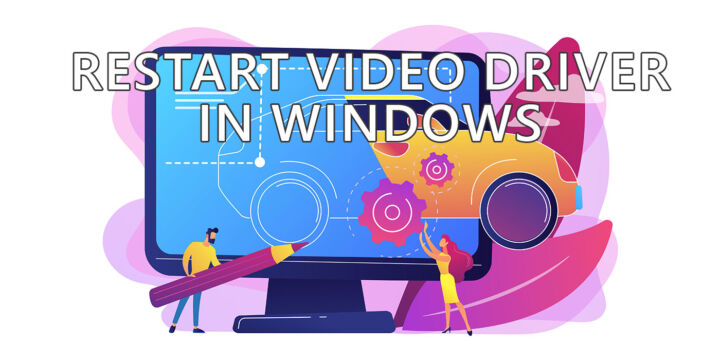- Microsoft ermöglicht es dir, deinen Windows-PC mit einer Tastenkombination schnell zu sperren, wenn du dich entfernst.
- Das Sperren deines PCs verhindert den Zugriff auf ihn, während alle Aktivitäten weiterlaufen.
- Einen Computer zu sperren ist besser als sich abzumelden oder herunterzufahren, da die Arbeit viel schneller wieder aufgenommen werden kann.
Du kannst ein einfaches Tastaturkürzel verwenden, Sieg + L, um deinen Computer zu sperren und deine Privatsphäre zu schützen.

Stell dir vor, du arbeitest an deinem Laptop an einem öffentlichen Ort, wie einer Bibliothek, einem Café oder einem Coworking Space. Du musst dich für ein paar Minuten zurückziehen, vielleicht um einen Kaffee zu trinken, auf die Toilette zu gehen oder einen wichtigen Anruf entgegenzunehmen. Du willst nicht, dass jemand sieht, was du an deinem PC machst, oder, noch schlimmer, an deinen Dateien und Einstellungen herumspielt.
Was tust du?
Du musst dich nicht jedes Mal abmelden oder deinen PC herunterfahren, wenn du gehst. Bitte tu das nicht. Das ist zu zeitaufwändig und unbequem. Du müsstest alle deine Anwendungen schließen, deine Arbeit speichern, neu starten und alles wieder öffnen, wenn du zurückkommst.
Was du stattdessen tun musst, ist deinen PC zu sperren.
INHALT
Was bewirkt das Sperren deines PCs in Windows?
Deinen PC abzuschließen ist wie das Abschließen deiner Haustür. Es hält unerwünschte Besucher davon ab, dein Haus zu betreten, aber es stoppt nicht die Aktivitäten im Inneren. Deine Apps laufen weiter, deine Downloads werden fortgesetzt und deine Musik wird weiter abgespielt.
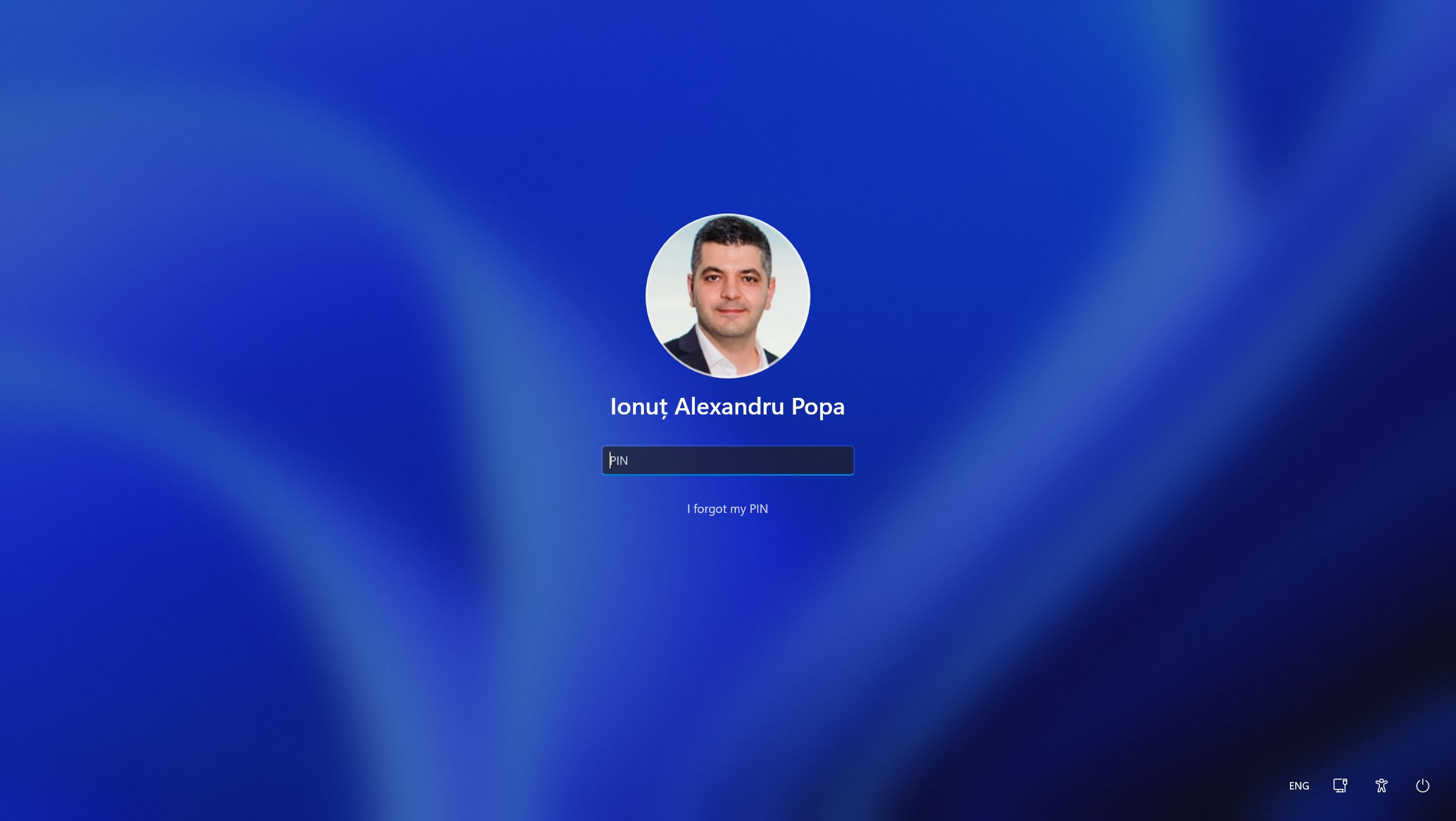
Wenn du deinen PC sperrst, zeigt Windows den Anmeldebildschirm über allem anderen an. Um deinen PC zu entsperren, musst du dein Passwort oder deine PIN eingeben, dein Gesicht zeigen, den Fingerabdruckleser benutzen oder was auch immer du zur Anmeldung bei deinem Konto verwendest.
Mit der Tastenkombination Win + L kannst du deinen PC im Handumdrehen sperren
Der einfachste und schnellste Weg, deinen PC zu sperren, ist die Verwendung dieses Tastaturkürzels: Sieg + L. Drücke einfach die Windows-Taste und die L-Taste gleichzeitig und voilà, dein PC ist gesperrt. Falls es dir hilft, dich zu erinnern: L kommt von "lock" und Win ist die stärkste Taste auf deiner Tastatur (in Windows).
Du kannst diese Tastenkombination immer und überall benutzen, auch wenn du ein Spiel spielst, solange du die Windows-Taste auf deiner Tastatur nicht deaktiviert hast.
Zwei weitere Methoden, um deinen PC zu sperren
Wenn du dir Tastenkombinationen nicht merken willst oder sie viel zu oft vergisst, gibt es andere Möglichkeiten, deinen PC zu sperren. Hier sind zwei Alternativen und warum du sie vielleicht nutzen solltest:
- Du willst den klassischen Strg + Alt + Entf-Kombination: Drücke diese drei Tasten zusammen und wähle aus dem erscheinenden Menü die Option Sperren.
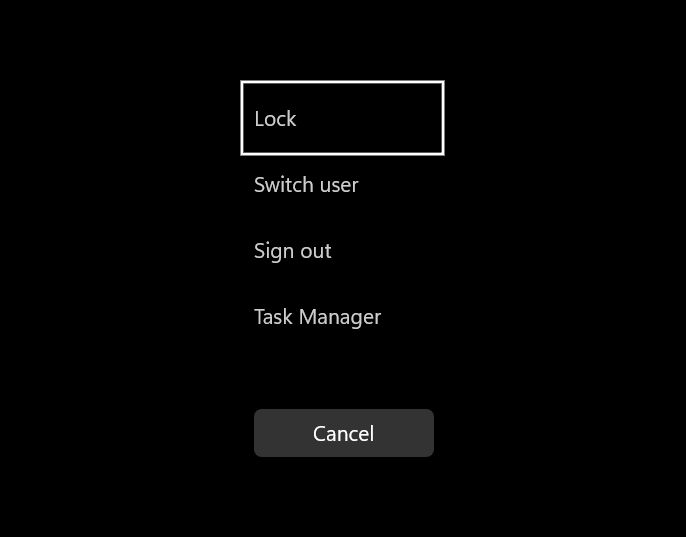
- Du willst nur die Maus benutzen: Klicke auf die Schaltfläche "Start", dann auf deinen Kontonamen und dein Bild und wähle "Sperren" aus dem Menü, das sich öffnet.
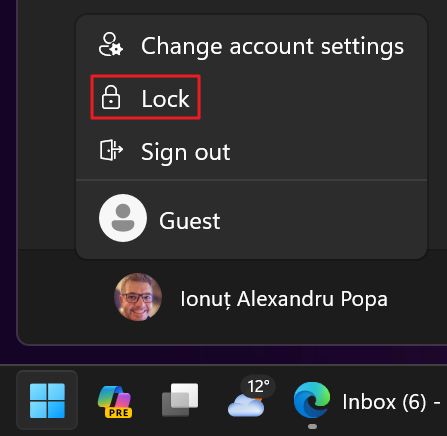
Und das war's. Du kannst deinen Windows-Rechner jetzt jedes Mal in Sekundenschnelle sperren, wenn du weggehst. Die Entsperrung kann genauso einfach sein, je nachdem, welche Authentifizierungsmethode du verwendest.

Die Subscript-Tastaturkürzel, die du in den meisten Programmen verwenden kannst